- Управление подсветкой материнской платы MSI
- Как отключить подсветку материнской платы
- MSI Center
- MSI Mystic Light
- MSI Dragon Center
- Исправлено: MSI Mystic Light не работает
- Решение 1. Обновите Dragon Center до последней сборки
- Решение 2. Отключите / включите подсветку RGB через BIOS системы
- Решение 3.Удалите конфликтующие приложения
- Решение 4. Обновите BIOS вашей системы до последней сборки
- Решение 5. Переустановите MSI Mystic Light или Dragon Center
- Решение 6. Переустановите Windows
- MSI Mystic Light — управление подсветкой устройств
- Mystic Light Sync
- Мобильное приложение Mystic Light
- Mystic Light SDK
Управление подсветкой материнской платы MSI
Уже не удивить пользователя подсветкой на материнской плате. Моя бюджетная материнка MSI B450 Gaming Plus MAX её имеет. Хотя при покупке даже не рассчитывал на подсветку. В принципе сейчас она мне и не нужна (по крайней мере, пока не заменил свой старый корпус).
Эта статья расскажет, как управлять подсветкой материнской платы MSI. Разберёмся, как отключить подсветку на примере моей материнки. Можно синхронизировать RGB-подсветку видеокарты, оперативной памяти, накопителя, корпуса, клавиатуры, мышки и монитора.
Как отключить подсветку материнской платы
MSI Center
Это новая платформа управления, которая объединила все эксклюзивные функции MSI (модульными и настраиваемыми). Вы можете установить только необходимые компоненты. Например, игровой режим или интеллектуальный приоритет, на странице наборов функций…
В разделе Features выберите Mystic Light (впервые этот компонент необходимо загрузить). Собственно, для устройства Материнская плата стиль подсветки Выключено, потом Применить. Функция Mystic Light выполняет перезапись стороннего ПО RGB после перезапуска системы.
MSI Mystic Light
С помощью приложения настраиваются цвет подсветки и визуальные эффекты как устройств MSI, так и продуктов других брендов, которые совместимы с системой Mystic Light. Например, мою память V-Color 16 Гб (8х2) определяется, а видеокарту Asus Rog Strix RX580 8 Гб не видит.
В программном обеспечении выбрав MB (MSI B450 Gaming Plus MAX) указываем эффект Выключено и нажимаем Применить. Все поддерживаемые устройства автоматически отображаются в приложении. Ещё отключаю подсветку оперативной памяти, выбрав DRAM.
MSI Dragon Center
Приложение позволяет оптимизировать производительность Вашей системы (имеется встроенный мониторинг). Нас же интересует возможность управления подсветкой. Всего в несколько нажатий можно настроить или отключить подсветку поддерживаемых устройств.
В разделе Домой > Mystic Light выберите нужное устройство, например, материнскую плату MB. В списке LED Style установите значение Выключено и нажмите Применить. Хоть изображение оперативной памяти не подтягивается, но настроить её подсветку получается.
Важно! В зависимости от модели материнской платы можно отключить подсветку прямо в БИОСе. К сожалению, на моей материнке MSI B450 Gaming Plus MAX такой возможности нет. Вероятность, что возможность управления подсветкой добавят в обновлении БИОСа нулевая.
А БИОС материнской платы MSI MPG Z490 Gaming Edge имеет параметр EZ LED Control. С его помощью можно включить или отключить RGB-подсветку. Только особенные имеют такую возможность. От чего это зависит сложно предугадать. Нам не понять логику компании MSI.
Вопрос компании MSI. Как можно установить подсветку и не реализовать возможность её отключения? У Вас много программного обеспечения, а толку с этого нет. Ваши сотрудники получают зарплату за бесполезное клонирование фирменного софта? Это нужно пользователю?
Отключить подсветку моей материнской платы MSI можно с помощью приложений Mystic Light или Dragon Center. Нет возможности просто перетянуть один ползунок в БИОСе, если она мне не нужна. Напомню, сам использую полностью закрытый корпус без закалённого стекла. Эх…
Это похоже на продвижение фирменного ПО. Для управления подсветкой материнской платы установите ещё несколько программ. А лучше всё программное обеспечение компании MSI. Новые материнки имеют физическую кнопку для быстрого включения и отключения подсветки.
Исправлено: MSI Mystic Light не работает
MSI Mystic Light может не работать, если вы используете его устаревшую версию или Dragon Center. Более того, коррумпированная установка MSI Mystic Light / Dragon Center или Windows вашей системы также может вызвать обсуждаемую ошибку.
Проблема возникает, когда пользователь пытается управлять / изменять освещение RGB с помощью MSI Mystic Light (либо автономная установка, либо версия Dragon Center), но не может этого сделать. Для некоторых пользователей Mystic Light не отображается в Центре Дракона. В некоторых случаях пользователь не мог управлять определенным светом / светом (например, светом RAM). Сообщается, что затронуты почти все типы настольных компьютеров, ноутбуков или материнских плат MSI.
Прежде чем продолжить процесс устранения неполадок, чтобы исправить MSI Mystic Light, убедитесь, что Windows, системные драйверы и другие приложения (особенно Riot Vanguard) обновлены до последних сборок. Более того, убедитесь, что ваша система поддерживает MSI Mystic Light. Кроме того, проверьте, включены ли индикаторы RGB в настройках BIOS вашей системы. Кроме того, в некоторых системах есть физический переключатель для отключения освещения RGB, поэтому убедитесь, что он не вызывает проблемы.
Решение 1. Обновите Dragon Center до последней сборки
Приложения Dragon Center и MSI Mystic Light регулярно обновляются, чтобы добавить в них новые функции и исправить известные ошибки. MSI Mystic Light может не работать, если вы используете его устаревшую версию или Dragon Center. В этом контексте обновление MSI Mystic Light и Dragon Center до последней сборки может решить проблему.
- Запустите MSI Dragon Center и перейдите в его раздел Live Updates.
- Теперь нажмите кнопку «Сканировать» и проверьте, доступны ли обновления для Dragon Center и Mystic Light.
- В таком случае выберите обновления и нажмите кнопку «Установить», чтобы установить обновления.
Обновите MSI Dragon Center и Mystic Light
- После обновления Dragon Center перезагрузите систему и после перезагрузки проверьте, нормально ли работает Mystic Light.
Решение 2. Отключите / включите подсветку RGB через BIOS системы
Проблема с Mystic Light может быть результатом временного сбоя системных модулей или RGB-подсветки. В этом контексте отключение и повторное включение подсветки RGB через BIOS системы может устранить сбой и, таким образом, решить проблему Mystic Light. Возможно, вам придется копнуть глубже, чтобы это решение работало на вас, поскольку инструкции могут отличаться для разных производителей / моделей.
- Перезагрузите систему и загрузитесь в BIOS вашей системы.
- Теперь отключите подсветку RGB через BIOS системы. Отключите подсветку RGB с помощью физического переключателя вашей системы (если он есть).
Отключите RGB-подсветку в настройках BIOS вашего ПК
- Теперь сохраните изменения и перезапустите систему.
- После перезапуска выключите систему, а затем включите ее, чтобы загрузить BIOS вашей системы.
- Теперь включите RGB и перезапустите систему.
- После перезапуска проверьте, нормально ли работает MSI Mystic Light.
Решение 3.Удалите конфликтующие приложения
Приложения сосуществуют и совместно используют системные ресурсы на ПК с Windows. Но конфликтующие приложения (такие как Riot Vanguard, античитерское программное обеспечение Valorant) могут препятствовать работе программного обеспечения mystic light (поскольку оно имеет доступ к BIOS системы). В этом случае удаление конфликтующих приложений может решить проблему.
- Нажмите клавиши Windows + X и в показанном меню выберите Приложения и функции.
Открыть приложения и функции
- Теперь разверните Riot Vanguard и нажмите кнопку «Удалить».
Удалите Riot Vanguard
- Затем следуйте инструкциям на экране, чтобы удалить Vanguard.
- Теперь проверьте, есть ли другие конфликтующие приложения (особенно приложения для управления RGB и защиты от читерства). Если это так, удалите и их.
- Теперь перезагрузите систему и после перезапуска проверьте, нормально ли работает MSI Mystic Light.
- Если нет, переустановите MSI Mystic Light или Dragon Center (как описано в решении 5) и проверьте, решена ли проблема.
Решение 4. Обновите BIOS вашей системы до последней сборки
BIOS вашей системы регулярно обновляется в соответствии с последними техническими достижениями и исправляет известные ошибки. Вы можете столкнуться с этой ошибкой, если BIOS вашей системы не обновлен до последней сборки, поскольку это может вызвать несовместимость между модулями системы. В этом случае обновление BIOS до последней сборки может решить проблему.
Предупреждение: действуйте на свой страх и риск, так как обновление BIOS требует определенного уровня знаний, и если вы сделаете это неправильно, вы можете заблокировать свою систему и нанести непоправимый ущерб вашей системе / данным.
Перед обновлением BIOS попробуйте сбросить BIOS (или сбросить CMOS) до заводских настроек по умолчанию и проверить, не вызывали ли какие-либо индивидуальные настройки BIOS проблему. Если нет, обновите BIOS вашей системы, следуя инструкциям, относящимся к марке и модели вашей системы.
После обновления BIOS вашей системы проверьте, нормально ли работает MSI Mystic Light.
Решение 5. Переустановите MSI Mystic Light или Dragon Center
MSI Mystic Light может не работать, если его установка или установка Dragon Center повреждены. В этом случае переустановка MSI Mystic Light или Dragon Center может решить проблему.
- Нажмите кнопку Windows и в показанном меню щелкните значок шестеренки, чтобы открыть настройки.
Открытие настроек Windows
- Теперь выберите Приложения, а затем разверните Mystic Light.
- Теперь нажмите кнопку удаления, а затем подтвердите удаление Mystic Light.
- Затем следуйте инструкциям на экране, чтобы удалить Mystic Light, а затем удалите Dragon Center (если он установлен). Кроме того, удалите MSI SDK (если установлен). Вы также можете использовать сторонний деинсталлятор.
Удалите MSI Dragon Center и MSI SDK
- Теперь перезапустите систему и после перезапуска войдите во встроенную учетную запись администратора.
- Затем запустите проводник и удалите каталог установки MSI. Обычно: C: Program Files (x86) MSI
Удалить папку MSI в программных файлах
- Теперь загрузите и установите Dragon Center (вы должны установить его на системный диск), но не запускайте его.
- Затем перезагрузите систему и после перезапуска проверьте, решена ли проблема с Mystic Light.
Решение 6. Переустановите Windows
Если проблема сохраняется даже после попытки решения, описанного выше, проблема может быть результатом поврежденной установки Windows. В этом случае сброс или переустановка Windows может решить проблему.
- Сбросьте вашу систему до заводских настроек по умолчанию и проверьте, решена ли проблема.
- Если нет, выполните чистую установку Windows, и, надеюсь, проблема MSI Mystic Light будет решена.
Если ни одно из решений не помогло решить проблему Mystic Light, вам следует попробовать стороннее программное обеспечение RGB (например, MSI RGB, Open RGB и т. Д.). Даже если RGB-подсветка не работает с какими-либо сторонними приложениями, вам следует проверить свою систему на наличие каких-либо аппаратных сбоев (обычно виноват заголовок JCORSAIR).
MSI Mystic Light — управление подсветкой устройств
| Тип |  Windows Windows |  |  |  [MB] [MB] |  |
| Mystic Light 3 | 10 — 7 | 03.02.2020 | 3.0.0.70 | 46.8 | Скачать |
| Dragon Center | 10 | 12.03.2021 | версия UWP | 528 | Скачать |
MSI Mystic Light — утилита для управления светодиодной подсветкой ваших устройств марки MSI. С помощью программы вы можете персонализировать внешний вид своего компьютера, настроив цветовую палитру на разных компонентах индивидуально.
На ноутбук MSI c Windows 8 / 7 утилита устанавливается отдельно. Если же у вас Windows 10, нужен Dragon Center. Как пользоваться системой Mystic Light, начиная с установки, описано на сайте производителя на этой странице .
Для пользователя доступны 13 различных режимов работы подсветки, которые потрясающе смотрятся при определенных условиях.
Mystic Light Sync
Технология позволяет соединить воедино несколько периферийных устройств и синхронизировать работу их подсветки.
Мобильное приложение Mystic Light
Разработчики компании MSI пошли дальше и реализовали удобные утилиты для управления подсветкой со смартфона. Теперь вы можете изменять визуальные эффекты в любое время дистанционно.
Выберите подходящую вам операционную систему и воспользуйтесь преимуществами мобильной утилиты:
Mystic Light SDK
Компания предлагает разработчикам-энтузиастам самостоятельно разобраться в работе технологии Mystic Light. С помощью SDK можно расширить технологию управления подсветкой, добавив дополнительные преимущества.
- SDK поддерживает программирование на C++ и C#. Основан на среде разработки Microsoft
Как отключить эту гадость MSI Gaming App Подсветка RTX_2080, Виндовс 10 блокирует вашу херню. Мне нужен рабочий компьютер, а не Новогодняя ёлка.
Здравствуйте, pere20
На сайте производителя есть подробные инструкции об установке, использовании и удалении Mystic Light. ( скриншот )
С помощью Dragon Center и какой-то матери, кое как победил вашу «поделку», но иногда и она дает сбой. Может вашим «умельцам» (разработчикам) подумать, что они будут делать дальше, ведь вышла 11 версия Windows? Как там эту гадость побороть, а не заниматься утилитой для «управления подсветкой со смартфона». Может это и нравится «школьникам» — дурак красному рад, а мне это как-то ник чему!
Здравствуйте, pere20.
Программное обеспечение разрабатывает производитель. В данном случае — MSI.
Ссылка на официальный сайт раздел поддержки здесь .
сам скачал и хотел красивую подсветку теперь жалуешья
«Приложение не поддерживается данной платформой» Win 10 x64. И что дальше?
Здравствуйте, Николай.
Похоже, устанавливать приложение напрямую можно только для Windows 7 / 8, а для Windows 10 нужно использовать приложение Dragon Center, которое и поможет установить нужную версию Mystic Light.
Пожалуйста, воспользуйтесь инструкциями с сайта производителя ( ссылка ). Если не трудно, напишите здесь все ли у вас получилось.
Можно ли менять подсветку на клавиатуре MSI Vigor GK50 Low Profile
Здравствуйте, Максим.
Эта модель есть в перечне продукции, поддерживаемой приложением Dragon Center. С вопросами по использованию программ обращайтесь, пожалуйста, в техническую поддержку сайта MSI.
у меня видет тока мать и озу не видет мышь и видюху кто знает что делать не че не ставится не поддерживается тока драго центр у меня в10 64
Возможность замены клавиатуры msi GL75 с красной подсветкой на многоцветную.
Доброго дня.
Возможно, стоит задать вопрос в сервисном центре…
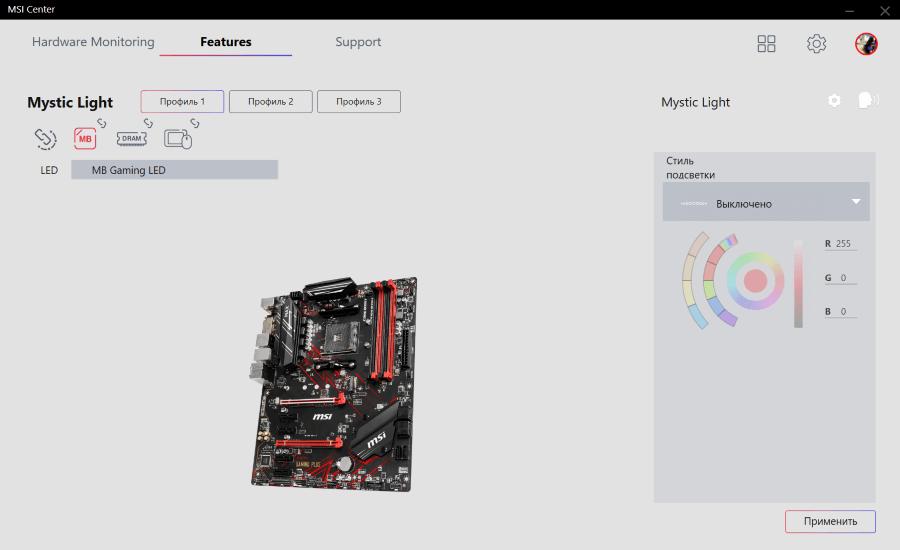
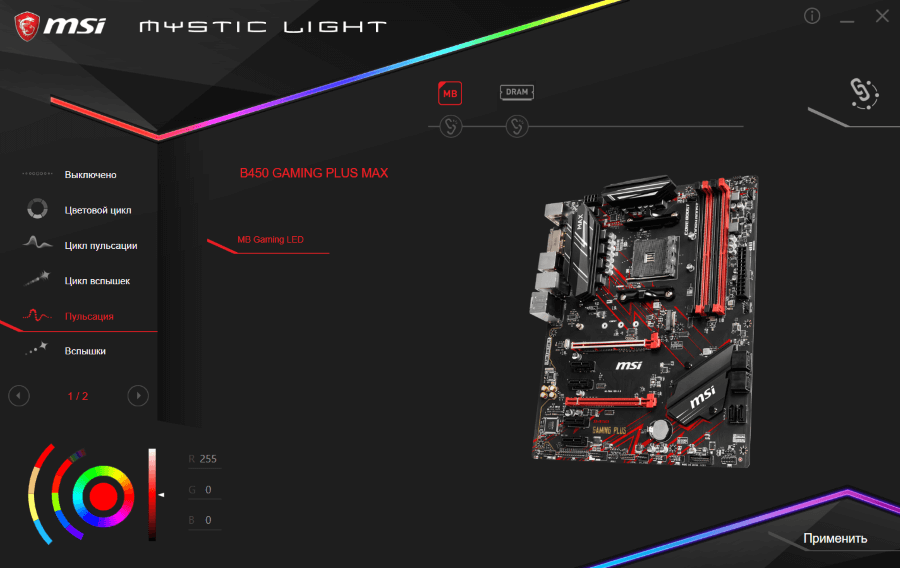
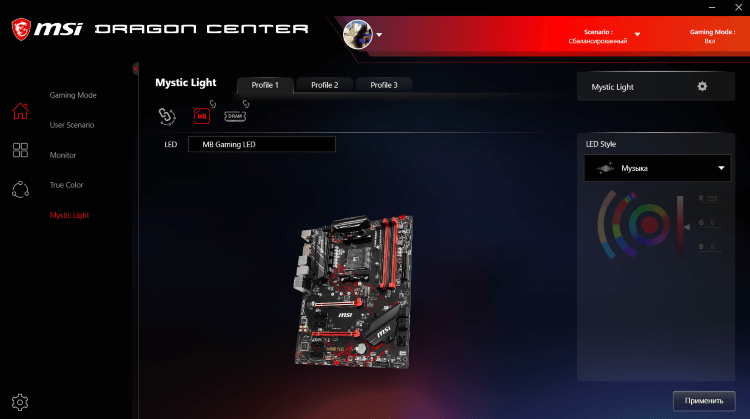

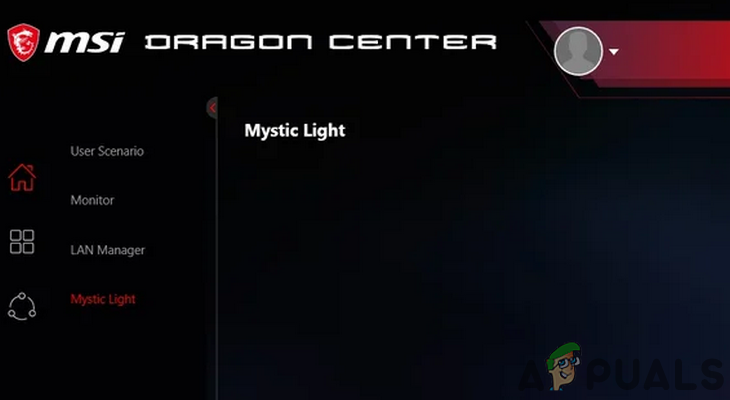
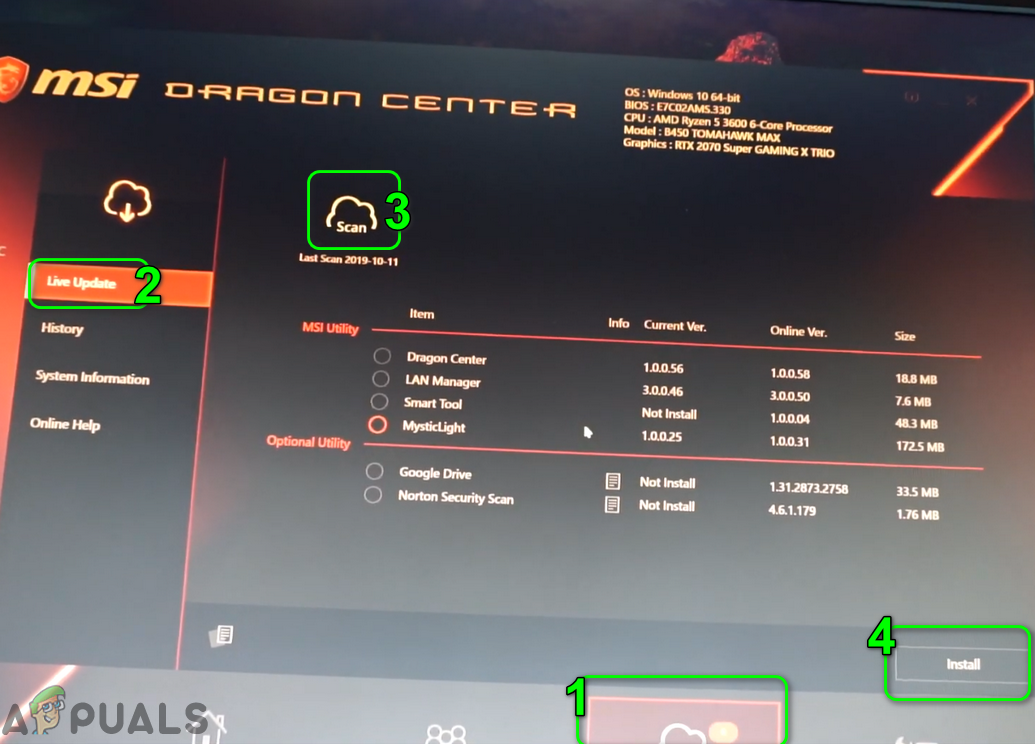 Обновите MSI Dragon Center и Mystic Light
Обновите MSI Dragon Center и Mystic Light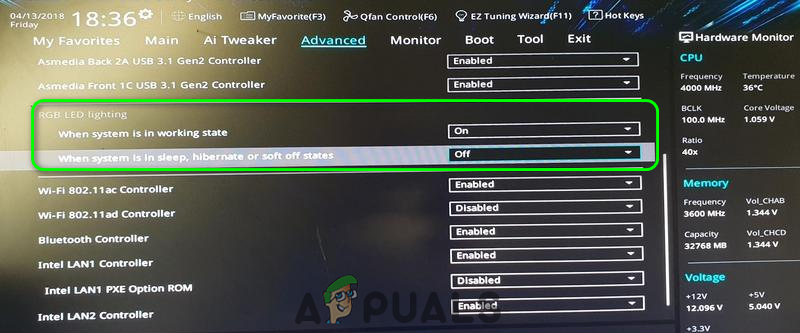 Отключите RGB-подсветку в настройках BIOS вашего ПК
Отключите RGB-подсветку в настройках BIOS вашего ПК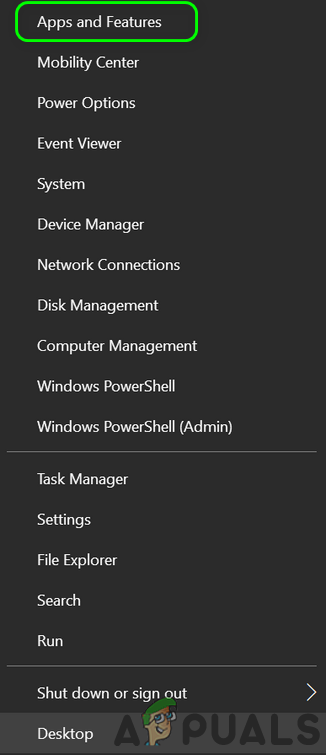 Открыть приложения и функции
Открыть приложения и функции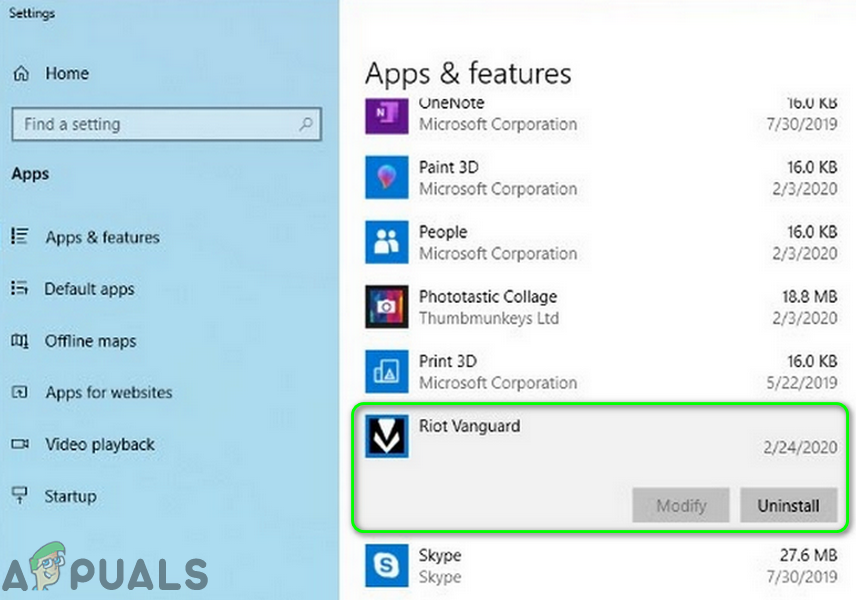 Удалите Riot Vanguard
Удалите Riot Vanguard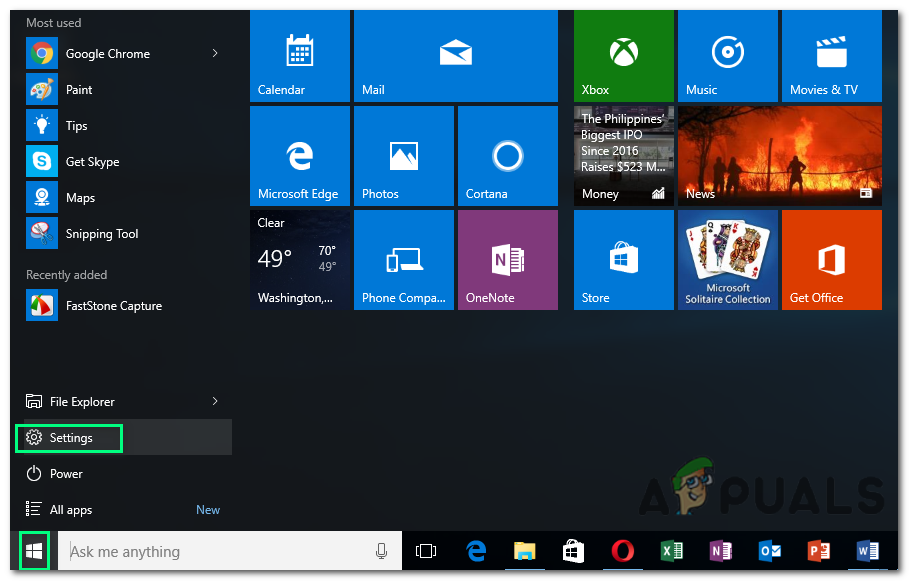 Открытие настроек Windows
Открытие настроек Windows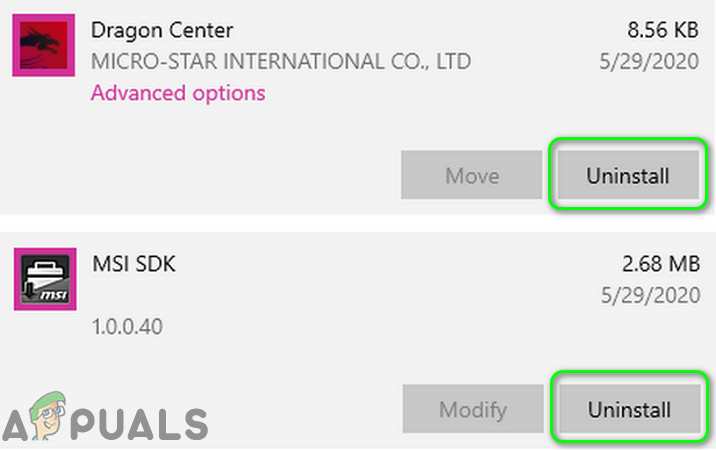 Удалите MSI Dragon Center и MSI SDK
Удалите MSI Dragon Center и MSI SDK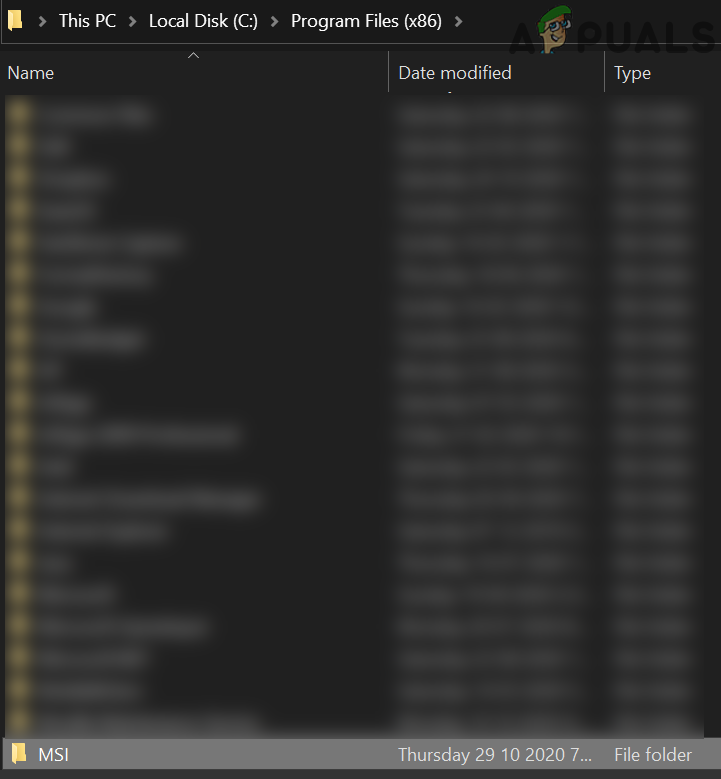 Удалить папку MSI в программных файлах
Удалить папку MSI в программных файлах